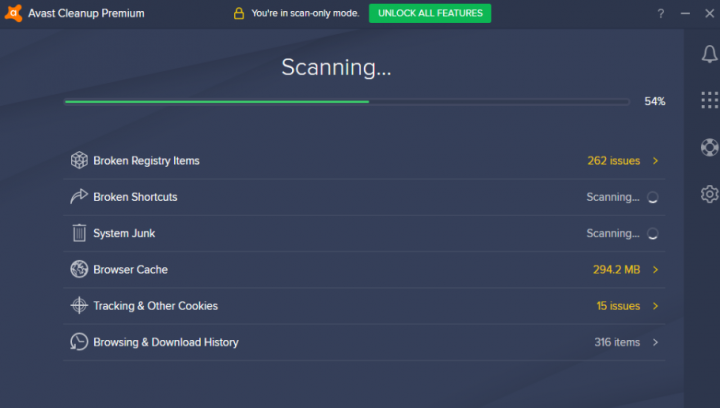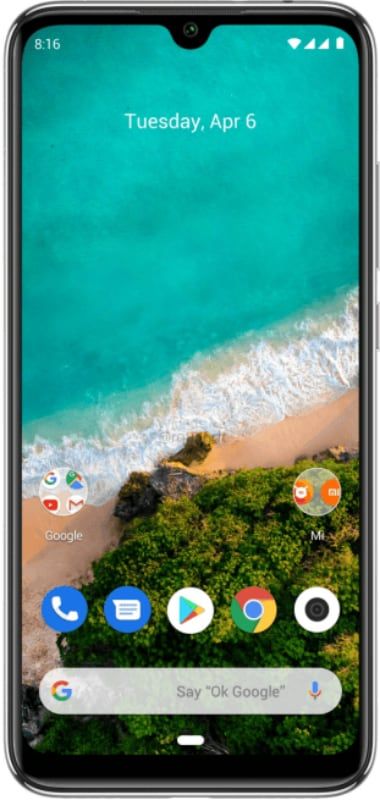Kā apraidīt video no VLC - [straumēt no VLC uz Chromecast]
Vai vēlaties apraidīt video no VLC? Ja jā, tad jūs esat īstajā vietā. Izstrādātāji VLC kādu laiku strādā ar saderīgu ar Chromecast. Tas ir pieejams arī 3.0 versijā. Tas nozīmē, ka audio vai video failus varat straumēt no datora VLC multivides atskaņotāja uz televizoram pievienoto Chromecast ierīci.
Piezīme: Funkcija ir stabilā VLC modelī, tā var būt nepatīkama. Daži cilvēki apgalvo, ka tas viņiem darbojas, bet citi apgalvo, ka tas nedarbojas un tam ir problēmas ar dažiem multivides failu veidiem. Jūsu pieredze var atšķirties, taču ir vērts mēģināt apskatīt, vai tā darbojas jums, un ar laiku tā var kļūt labāka.
Prasības:
Pašlaik šī funkcija ir pieejama Mac vai Windows VLC 3.0 versijā. Tātad vēlaties Windows datoru vai Mac un atjaunināta VLC versija turpināt.
Ak, arī vēlaties Chromecast ierīci vai Android TV ierīci, piemēram, NVIDIA SHIELD vai TV, kas kā programmatūru izmanto Android TV. Dators vai Mac, kuru izmantojat straumēšanai, vēlas atrasties tajā pašā lokālajā tīklā kā Chromecast ierīce, vadu vai bezvadu.
Procedūra video pārsūtīšanai no VLC

ir bobs atlaists lejā
Kad esat instalējis vai lejupielādējis pareizo VLC versiju, varat sākt. Sākumā pārliecinieties, vai Chromecast ierīce un televizors ir ieslēgti.
Jūs nevarat atrast Lomās ikona VLC - vismaz pašlaik nav. Ja vēlaties atrast savu Chromecast ierīci, veiciet tālāk norādītās darbības.
1. darbība:
Pieskarieties vienumam Atskaņošana> Atveidotājs> Skenēt. Ja Chromecast ierīce jau tiek parādīta izvēlnē, tad pieskarieties tai sarakstā.
2. darbība:
Pēc tam pārejiet uz video failu VLC un pieskarieties pogai Atskaņot.
ko nozīmē gaidošā instalēšana
3. solis:
Izmantojiet izvēlni Multivide> Atvērt failu vai vienkārši velciet un nometiet video failu no failu pārvaldnieka uz VLC logu.
4. solis:
Kad mēģināsiet atskaņot videoklipu, tiks parādīta nedrošas vietnes uzvedne. Lai skatītu sava Chromecast drošības sertifikātu, vienkārši pieskarieties vienumam Skatīt sertifikātu.
5. darbība:
Pieskarieties Pieņemt pastāvīgi, lai pieņemtu Chromecast sertifikātu.
Video failu ātri sāk atskaņot jūsu Chromecast ierīcē, tiklīdz pieskaraties pogai “Piekrītu”, izmantojot Chromecast, straumējot failu no datora VLC atskaņotāja. Vienkārši izmantojiet VLC loga vadības pogas, lai apturētu, attītu atpakaļ, ātri uz priekšu un alternatīvu vadības atskaņošanu.
wps birojs bezmaksas vs libreoffice
Ja vēlaties straumēt nākotnē, vienkārši izmantojiet izvēlni Atskaņošana> Atveidot, lai skenētu un izveidotu savienojumu. Pēc tam varat atskaņot video failus, atkārtoti neapstiprinot sertifikāta uzvedni.
Arī iezīme ir izstrādes procesā. Kad es to pārbaudīju savā SHIELD vai datorā, videoklips tika atskaņots ar daudziem nokavētiem kadriem un audio sinhronizāciju pēc apmēram sekundes.
Ko darīt, ja tas nedarbojās!

Windows 10 nevar pārtraukt procesu
Vai jums ir problēmas? Šī funkcija varētu vēlēties tikai nedaudz vairāk laika. Ja šī VLC funkcija jums pašlaik nedarbojas labi, izmēģiniet citu metodi, kā Chromecast ierīcē skatīties vietējos video failus.
Ir arī alternatīva metode, kā datora darbvirsmas video straumēt Chromecast ierīcē, izmantojot Google Chrome iebūvēto apraides rīku. Ja vēlaties to sākt:
1. darbība:
Dodieties uz pārlūku Chrome uz jebkuru vietni.
2. darbība:
Pēc tam pieskarieties ikonai Chromecast.
3. solis:
Pieskarieties pogai Izvēlne.
4. solis:
Pieskarieties cast.
5. darbība:
Izvēlieties nolaižamo izvēlni, kas atrodas blakus Cast to.
laika tapetes android
6. solis:
Pēc tam cilnē Chrome varat pārveidot avotu uz Cast Desktop.
7. solis:
Pēc tam izvēlieties savu Chromecast vai Android TV ierīci.
Kad Chromecast pārraida visu ekrānu, vienkārši atveriet VLC un atskaņojiet videoklipu pilnekrāna režīmā. Ņemiet vērā, ka Chromecast video straumēšanas protokola dēļ blakus kvalitātei ir vērsts arī ātrums, tāpēc video kvalitāte būs diezgan zemāka nekā iepriekš minētajās darbībās.
Ja vēlaties atgriezties atpakaļ uz stabilu VLC modeli, apmeklējiet VLC mājas lapu, instalējiet pašreizējo stabilo versiju un instalējiet to.
Secinājums:
Šeit ir viss par Cast Video From VLC. Neatkarīgi no lietotajām lietotnēm jūs viegli varat noteikt dziesmas. Ja vēlaties dalīties ar kādu citu metodi vai padomus par rakstu, informējiet mūs tālāk. Lai iegūtu papildu jautājumus un jautājumus, informējiet mūs zemāk esošajā komentāru sadaļā!
Lasiet arī: